Le traduzioni sono generate tramite traduzione automatica. In caso di conflitto tra il contenuto di una traduzione e la versione originale in Inglese, quest'ultima prevarrà.
Usa il Contact Control Panel (CCP) in Amazon Connect per chattare con i contatti
Quando imposti il tuo stato su Disponibile nel CCP, Amazon Connect ti invia chiamate o chat in base alle impostazioni del tuo profilo di instradamento. L'amministratore può specificare che è possibile instradare fino a 10 conversazioni di chat contemporaneamente.
Non ti è possibile avviare conversazioni di chat dal CCP.
Nota
Amministratori IT: informazioni su come consentire a clienti e ad agenti di inviare allegati, ad esempio file, tramite l'interfaccia di chat sono disponibili in Abilita gli allegati nel tuo CCP in modo che clienti e agenti possano condividere e caricare file.
Quando arriva, un contatto di chat viene notificato nel modo seguente:
-
Se sono state abilitate le notifiche nel browser, viene visualizzata una notifica popup nella parte inferiore dello schermo, come questa:
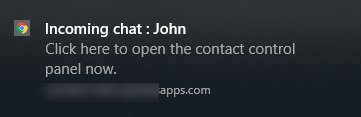
-
Se la scheda della chat è in uso, nella pagina vengono visualizzati il nome del contatto e un pulsante per la connessione alla chat.

-
Se la scheda Telefono è in uso, in un banner vengono mostrati il nome del contatto e un pulsante per connetterti alla chat.

-
Si hanno 20 secondi per accettare o rifiutare un contatto. Se mentre è aperta una chat ne entra un'altra che non viene accettata, viene visualizzata una scheda che indica che la chat è stata persa.

-
Scegliere Accept chat (Accetta chat) per connettersi al contatto.
Nota
Le conversazioni di chat devono essere accettate manualmente. Non è disponibile l'accettazione automatica per queste conversazioni.
-
Viene visualizzata la trascrizione completa di ciò che il contatto ha già digitato. Se applicabile, viene visualizzato anche cosa ha inserito un bot o un altro agente. Nell'immagine seguente, John è il nome del cliente, BOT è il bot Amazon Lex e Jane è il nome dell'agente.

Cosa sono i timer nella parte superiore delle schede della chat?
Quando sei in una conversazione di chat con un contatto, vedrai due timer nella parte superiore della scheda della chat. Questi timer ti indicano:
-
Da quanto tempo il contatto è connesso al contact center. È incluso il tempo trascorso con il bot, se ne stai usando uno.
-
Da quanto tempo è stato inviato l'ultimo messaggio. Può trattarsi di un messaggio inviato dal cliente all'agente o dall'agente al cliente. Il timer viene reimpostato quando vengono scambiati messaggi di testo tra i due partecipanti. Non viene reimpostato a ogni messaggio di testo consecutivo inviato da un partecipante.

Se sono aperte più schede della chat, viene visualizzata una clessidra che ti consente di sapere quali sono nello stato Attività successive al contatto (ACW, After Contact Work). Il timer indica da quanto tempo il contatto è impegnato in attività successive al contatto.
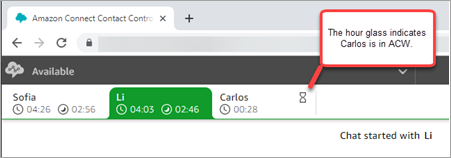
Cosa succede alle chat perse?
Supponiamo che tu sia in pausa, ma hai dimenticato di cambiare il tuo stato nel CCP da Disponibile a Pausa. Amazon Connect tenta di instradarti una chat per 20 secondi. Tieni presente che l'amministratore non può configurare questo periodo di tempo.
Dopo 20 secondi, il contatto viene contrassegnato come Non risposta dell'agente nel report delle metriche in tempo reale e nel report delle metriche storiche.
Quando torni dalla pausa e selezioni la scheda della chat, vedrai i contatti persi e il loro tempo di attesa. Ogni contatto occupa uno slot. In questo modo, quando tutti i tuoi slot sono occupati, Amazon Connect non ti instrada altri contatti. Devi cancellare il contatto perso in modo da poter ricevere altri contatti.
Importante
Se sei in grado di gestire i contatti mentre sei già su un altro canale (ad esempio, voce, chat e attività), devi comunque eliminare il contatto perso prima che ti vengano instradati altri contatti sugli altri canali.

Puoi cancellare gli slot affinché le chat ti vengano nuovamente instradate. Per ogni contatto perso, scegli il banner, quindi scegli Chiudi contatto.
Come formattare i messaggi
Quando componi un messaggio di chat, hai la possibilità di formattare il messaggio. Ciò consente di rendere i messaggi del supporto più chiari e meglio organizzati. È possibile aggiungere la seguente formattazione:
-
Grassetto
-
Corsivo
-
Elenco puntato
-
Elenco numerato
-
Collegamenti ipertestuali
-
Emoji
-
Allegati
Per iniziare, evidenzia il testo che desideri formattare, quindi seleziona le opzioni di formattazione dalla barra degli strumenti nella parte inferiore della finestra di chat. Puoi visualizzare un'anteprima dell'aspetto del messaggio prima di inviarlo.

Suggerimento
Sviluppatori: questa funzionalità può essere abilitata dall'interfaccia utente della chat. Per istruzioni, consultare Abilita la formattazione del testo in Amazon Connect per l'esperienza di chat dei tuoi clienti.